作为最新的操作系统,Win10不断推出新的版本来修复漏洞和改进性能。本文将为您介绍如何更新Win10系统版本,以确保您的电脑始终保持最新的功能和安全性。
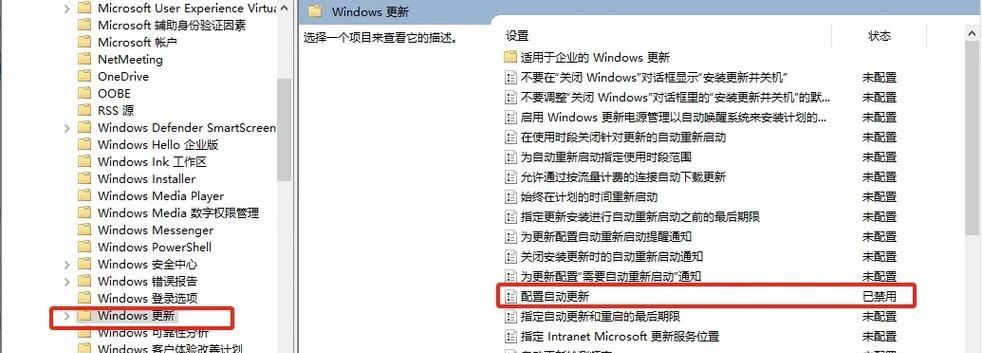
1.检查当前系统版本
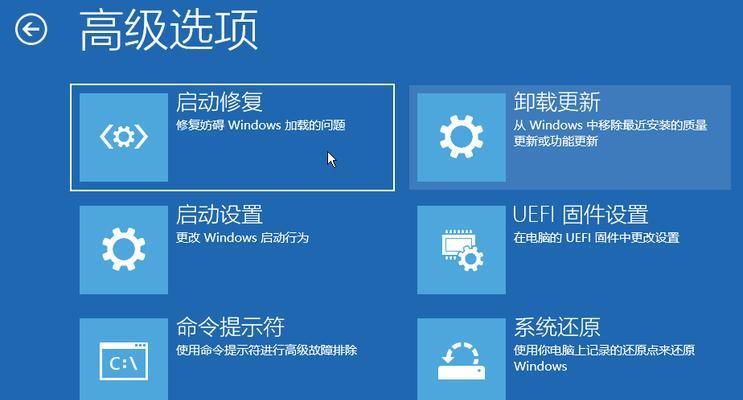
在开始菜单中点击设置,选择“系统”,然后选择“关于”,您可以在这里查看到当前安装的Win10系统版本。
2.了解最新版本特性
在开始菜单中点击设置,选择“更新与安全”,然后选择“Windows更新”。您可以在这里查看到最新的Win10版本信息,以及该版本带来的新功能和改进。

3.确定是否需要更新
根据您的需求和个人偏好,判断是否需要更新到最新版本。通常情况下,推荐使用最新版本以获得更好的性能和更高的安全性。
4.准备更新前的操作
在开始菜单中点击设置,选择“更新与安全”,然后选择“Windows更新”,点击“检查更新”按钮。在更新之前,确保您的电脑已经连接到互联网,并且保存好所有未保存的工作。
5.下载最新版本
一旦您点击了“检查更新”按钮,系统会自动检测到最新版本,并开始下载。请耐心等待下载完成。
6.安装最新版本
下载完成后,系统会提示您重新启动电脑以完成安装。请确保您的电脑上没有其他重要的任务,然后点击“立即重新启动”。
7.更新过程中的注意事项
在更新过程中,请不要关闭电脑或断开电源。更新过程可能需要一些时间,取决于您的电脑配置和网络速度,请耐心等待。
8.安装完成后的设置调整
在安装完成后,您可能需要重新配置某些设置,比如默认应用程序、隐私设置等。请根据您的个人喜好进行调整。
9.备份重要数据
在进行系统更新之前,建议您备份重要的文件和数据。虽然系统更新过程中不会删除您的文件,但出现意外情况时,备份可以帮助您恢复数据。
10.查看更新日志
在更新完成后,您可以在开始菜单中点击设置,选择“更新与安全”,然后选择“Windows更新”,点击“查看更新历史记录”按钮,以了解该版本的详细更改。
11.解决常见更新问题
如果在更新过程中遇到问题,您可以尝试重新启动电脑或执行Windows故障排除工具来解决常见的更新问题。
12.自动更新设置
在开始菜单中点击设置,选择“更新与安全”,然后选择“Windows更新”,点击“更改活动小时”按钮。您可以在这里设置自动更新的时间,确保系统保持最新状态。
13.推迟更新
如果您不想立即进行系统更新,您可以在开始菜单中点击设置,选择“更新与安全”,然后选择“Windows更新”,点击“高级选项”按钮,您可以在这里推迟更新。
14.更新后的注意事项
在更新完成后,您可能需要重新登录以应用系统的最新更改。同时,一些应用程序和驱动程序可能需要重新安装或更新以与新版本兼容。
15.更新成功!
通过本教程的指导,您已经成功地更新了Win10系统版本。现在,您可以享受最新的功能和改进的性能,并确保系统的安全性。
通过本文的教程,您学会了如何更新Win10系统版本。请记住定期检查和更新系统,以保持您的电脑性能良好,并获得最新的功能和安全性保护。
























